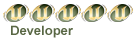Msn sırları
1 sayfadaki 1 sayfası
 Msn sırları
Msn sırları
Windows Live Messenger Sırları
Windows live Messenger ile yapabilecekleriniz sadece onun size sunduklarıyla sınırlı değil. Msn’in sırları bu yazıda açığa çıkıyor.
Yazılım devi Microsoft’un diğer alternatiflerine göz açtırmayan anında haberleşme yazılımı Windows Live Messenger tüm dünyada olduğu gibi ülkemizde de büyük bir kullanıcı potansiyeline sahip.Küçük-büyük fark etmez, “eli Internet tutan” hemen hemen herkezin en az bir msn adresi olduğunu söylersek abartmış olmayız. Peki, dünya genelinde milyonlarca kullanıcıya sahip olan Windows live Messenger, son sürümü ile birlikte kullanıcılarına bir sohbet ve haberleşme aracına ihtiyaç duyabileceklerine tüm özellikleri sunmayı başarabiliyor mu?
Bu soruyu şu şekilde cevaplayabiliriz: Windows live Messenger, bir sohbet yazılımında yer alması gereken standart özellikleri kullanıcılarına sunuyor elbette. Ancak bunları yeterli görmeyen ve sohbet yazılımını daha işlevsel ve eğlenceli kılmak isteyenler için hazırlanan 3.parti eklentilerle, Windows live Messenger çok daha etkili bir iletişim aracıda olabiliyor. Bu sayede, kullanıcıların, kişisel isteklerine göre yazılımı daha işlevsel kullanabilmeleri sağlanıyor. Yazı akışımızda yer vereceğimiz ve ancak Windows live Messenger üzerine kurulup kullanabileceğiniz eklentilerle, popüler sohbet yazılımını daha işlevsel hale getirebilirsiniz. Böylece, listenizde yer alan arkadaşlarınıza ufak şakalar yapabilecek ve açığa çıkacak ekstra özelliklerle farklı deneyimler yaşayabileceksiniz.
Messenger Plus! Live
Messenger Plus! Eklentisi, 2001 yılından bu yana MSN Messenger’ın tüm sürümleri için hazırlandı ve o tarihten bu yana tam 150 milyon kişisinin sistemlerine yüklemesiyle bir rekora imza attı. Daha sonra Windows Live Messenger için de hazırlanan Messenger plus! Live eklentisi, sohbet yazılımınıza birçok yeni işlev kazandırarak yepyeni bir deneyim yaşamınızı sağlıyor. Eklentiyi bilgisayarınıza kurarak yazımızın devamında bahsi geçen tüm özellikleri rahatlıkla kullanabilirsiniz.
Yapabilecekleriniz:
Çoklu MSN
Birden fazla MSN hesabını kullanabilme
Bilindiği gibi Windows Live Messenger sadece bir MSN hesabını kullanmanıza izin veriyor ve birden fazla hesabınız varsa bunları aynı anda açmazsınız. Ancak, Messenger Plus! Live eklentisini kurduktan sonra böyle bir şansa sahip olabilir ve çoklu MSN desteği sayesinde aynı anda dilediğiniz kadar MSN hesabını kullanabilirsiniz. Bunu gerçekleştirebilmek için Windows Live Messenger’ı açın ve programa eklenen Plus! Menüsüne tıklayarak Tercihler seçeneğini çalıştırın.Ekrana gelen pencerede Messenger sekmesine gelin ve aynı anda birden fazla hesaba bağlanmama izin ver kutucuğunu işaretleyin. Bu aşamadan sonra Windows live Messenger’ı her çalıştırdığınızda yeni bir pencerede açılacak ve dilediğiniz kadar MSN hesabını aynı anda kullanabileceksiniz.
Patron kilidi
Tehlikeli anlar için hızlı koruma
Windows live Messenger, özellikle işyerlerinde rağbet gören bir iletişim aracı. Yazışma yaptığınız bir anda patronunuz odanıza girer ve sohbet programı kullandığınızı görürse bu durum kariyeriniz açısından pek de parlak olmayabilir. Messenger Plus! Live, bu gibi durumlarda kullanabilecek hayli etkili bir çözümü de beraberinde sunuyor: “Messenger kilidi”. Acil durumlarda belirleyeceğiniz bir kısayol tuşu ile Windows Live Messenger programını ve açık olan tüm sohbet pencerelerini bir anda pasif duruma getirip gizleyebilirsiniz. Buna ek olarak sohbet programınız görev çubuğuna farklı bir simgeyle gizlenebilir ve önceden belirlediğiniz bir mesaj, yazışmakta olduğunuz kişilere otomatik olarak gönderebiliriz(“şuan patron geldi” gibi).Plus! menüsünden Tercihler seçeneğini çalıştırın ve Messenger sekmesine gelip sol kısımdan Messenger Kilidi butonuna tıklayın. Bu bölümde kilidi etkin duruma getirebili ve tüm ayarlarınızı kolayca yapabilirsinizi.
Avatar kapma
Yazıştığınız kişinin avatarını alın
Windows Live Messenger’da Görüntü Resmini bölümünde, kullanıcılar kendi resimleri veya tarzlarını yansıtan çok farklı ve renkli avatarlar kullanabiliyorlar. Listenizde yer alan kullanıcların Avatar resimlerini beğendiğiniz durumda, size göndermelerini isteyip olumsuz yanıt aldığınızda farklı bir yöntemle bu resimler kolayca elde edebilirsiniz. Sohbet penceresinin üst kısmında yer alan Plus! Seçeneğine tıklayın ve açılan menüden kişi bilgisini seçeneğini çalıştırın. Ekrana gelen pencerede kişinin görüntü resmi açılacak ve hemen yan tarafın da Bu resmi kaydet diye bir abare yer alacaktır. Gerisi size kalmış…
Sekmeli Sohbetler
Tüm sohbet oturumları tek pencerede
Windows Live Messenger ile birden fazla kişiyle yazışma yaptığınızda, birçok sohbet penceresiyle boğuşmak zorunda kalabilir ve diğer masaüstü uygulamalarıyla çalışırken meydana gelen bu kalabalıktan rahatsızlık duyabilirsiniz. Messenger Plus! Live ile Internet Explorer 7’deki sekmeli pencere mantığıyla öğrenebileceğimiz bir şekilde sohbet oturumlarını tek pencere altına toplayarak, tüm yazışmalarınızı sadece bir pencere altında toplayarak, tüm yazışmalarınızı sadece bir pencereden yönetebilirsiniz. Böylece on kişiyle aynı anda sohbet ederken on ayrı pencere açılmaz ve tüm yazışmalar sadece tek bir pencere altında takip edilebilir. Windows Live Messenger’ın Plus! Menüsüne tıklayın ve Tercihler seçeneğini çalıştırın Ekrana gelen pencere konuşmalar bölümüne tıklayın ve sol kısımda yer alan sekmeli sohbetler seçeneğini ekrana getirin. Bütün sohbetlerimi sekmeli tek bir pencerede gruplandır seçeneğini ekrana getirin. Son olarak tamam düğmesine basarak değişikliği kaydedin.
Kişisel Durumlar
Uyuyorum,TV izliyorum veya oyundayım
Birçok internet kullanıcısı için Windows Live Messenger artık bir yaşam biçimi haline gelmiş durumda. Gün içerisinde sürekli açık olarak bırakılan sohbet yazılımı ile o anki durumunuzu, “meşgul”,”dışarıda”,”öğle yemeğinde” veya ”telefonda” gibi ibarelerle listenizdeki diğer kullanıcılara belirtiyorsunuz. Messenger Plus! Live eklentisi ile bu kişisel durumları daha da zenginleştirerek kendinize özel durumlar oluşturabilir ve sizlere mesaj atan kişilerin otomatik cevaplanabilmesini sağlayabilirsiniz. Örneğin Messenger yazılımınız açık ve o sırada siz de televizyon seyretmek için bilgisayar başında ayrılacaksınız. Kendinize özel bir “TV durumu” oluşturarak, bu durumu seçili hale getirip TV izlemek üzere bilgisayar başından ayrılırsanız, birinden mesaj aldığınızda, sistem karşı tarafa “şu an TV izliyorum “ gibi bir otomatik mesaj göndererek, o anki durumunuzu bildirebilir. Yeni bir durum tanımlamak için Windows Live Messenger’ı ekrana getirin, Plus! Menüsünden tercihler’e tıklayın ve daha sonra da özelleştir! Sekmesine geçin. Sol tarafta bulunan kişisel durum bölümüne tıklayarak kendinize özel durumlar oluşturabilirsiniz.
Hazır Metinler
Sohbet kolaylaştırmak sizin elinizde!
Günlük sohbetlerinizde hemen hemen her gün kullandığımız standart kalıplarımız vardır.”Merhaba, ne haber?” veya “Nasılsınız?” gibi cümlelere,”iyiyim sen nasılsın?” veya “senden ne haber?” gibi hep aynı şekilde karşılık vermek, helede yoğunsanız sıkıcı olabiliyor. Bazen gün içerisinde onlarca kişiye tekrar tekrar bunları yazmak durumunda kalabiliyoruz.”Hazır Metinler” seçeneği ile bu gibi sorular için önceden tanımlayacağınız mesajları kısayol tuşları ile karşı tarafa kolayca gönderebilirsiniz. Böylece birisi size “Ne haber?” diye bir mesaj gönderdiği zaman, siz sadece belirlediğiniz kısayol tuşu ile “iyiyim senden ne haber, hayat nasıl gidiyor? Neler yapıyorsun? Gibi uzun bir mesaj gönderebilirsiniz. Hazır metin ve kısayol tanımlayabilmek için Windows Live Messenger’da Plus! Menüsüne gelin ve tercihler seçeneğine tıklayın daha sonra konuşmalar sekmesine tıklayın. Daha sonra konuşmalar sekmesine geçerek sol taraftaki hazır meyinler bölümünü ekrana getirin. Yeni bir hazır metin tanımlamak için ekle butonuna basın ve kısayol tuşu ile birlikte hazır metinizi tanımlayarak son olarak tamam düğmesine basın.
Windows live Messenger ile yapabilecekleriniz sadece onun size sunduklarıyla sınırlı değil. Msn’in sırları bu yazıda açığa çıkıyor.
Yazılım devi Microsoft’un diğer alternatiflerine göz açtırmayan anında haberleşme yazılımı Windows Live Messenger tüm dünyada olduğu gibi ülkemizde de büyük bir kullanıcı potansiyeline sahip.Küçük-büyük fark etmez, “eli Internet tutan” hemen hemen herkezin en az bir msn adresi olduğunu söylersek abartmış olmayız. Peki, dünya genelinde milyonlarca kullanıcıya sahip olan Windows live Messenger, son sürümü ile birlikte kullanıcılarına bir sohbet ve haberleşme aracına ihtiyaç duyabileceklerine tüm özellikleri sunmayı başarabiliyor mu?
Bu soruyu şu şekilde cevaplayabiliriz: Windows live Messenger, bir sohbet yazılımında yer alması gereken standart özellikleri kullanıcılarına sunuyor elbette. Ancak bunları yeterli görmeyen ve sohbet yazılımını daha işlevsel ve eğlenceli kılmak isteyenler için hazırlanan 3.parti eklentilerle, Windows live Messenger çok daha etkili bir iletişim aracıda olabiliyor. Bu sayede, kullanıcıların, kişisel isteklerine göre yazılımı daha işlevsel kullanabilmeleri sağlanıyor. Yazı akışımızda yer vereceğimiz ve ancak Windows live Messenger üzerine kurulup kullanabileceğiniz eklentilerle, popüler sohbet yazılımını daha işlevsel hale getirebilirsiniz. Böylece, listenizde yer alan arkadaşlarınıza ufak şakalar yapabilecek ve açığa çıkacak ekstra özelliklerle farklı deneyimler yaşayabileceksiniz.
Messenger Plus! Live
Messenger Plus! Eklentisi, 2001 yılından bu yana MSN Messenger’ın tüm sürümleri için hazırlandı ve o tarihten bu yana tam 150 milyon kişisinin sistemlerine yüklemesiyle bir rekora imza attı. Daha sonra Windows Live Messenger için de hazırlanan Messenger plus! Live eklentisi, sohbet yazılımınıza birçok yeni işlev kazandırarak yepyeni bir deneyim yaşamınızı sağlıyor. Eklentiyi bilgisayarınıza kurarak yazımızın devamında bahsi geçen tüm özellikleri rahatlıkla kullanabilirsiniz.
Yapabilecekleriniz:
Çoklu MSN
Birden fazla MSN hesabını kullanabilme
Bilindiği gibi Windows Live Messenger sadece bir MSN hesabını kullanmanıza izin veriyor ve birden fazla hesabınız varsa bunları aynı anda açmazsınız. Ancak, Messenger Plus! Live eklentisini kurduktan sonra böyle bir şansa sahip olabilir ve çoklu MSN desteği sayesinde aynı anda dilediğiniz kadar MSN hesabını kullanabilirsiniz. Bunu gerçekleştirebilmek için Windows Live Messenger’ı açın ve programa eklenen Plus! Menüsüne tıklayarak Tercihler seçeneğini çalıştırın.Ekrana gelen pencerede Messenger sekmesine gelin ve aynı anda birden fazla hesaba bağlanmama izin ver kutucuğunu işaretleyin. Bu aşamadan sonra Windows live Messenger’ı her çalıştırdığınızda yeni bir pencerede açılacak ve dilediğiniz kadar MSN hesabını aynı anda kullanabileceksiniz.
Patron kilidi
Tehlikeli anlar için hızlı koruma
Windows live Messenger, özellikle işyerlerinde rağbet gören bir iletişim aracı. Yazışma yaptığınız bir anda patronunuz odanıza girer ve sohbet programı kullandığınızı görürse bu durum kariyeriniz açısından pek de parlak olmayabilir. Messenger Plus! Live, bu gibi durumlarda kullanabilecek hayli etkili bir çözümü de beraberinde sunuyor: “Messenger kilidi”. Acil durumlarda belirleyeceğiniz bir kısayol tuşu ile Windows Live Messenger programını ve açık olan tüm sohbet pencerelerini bir anda pasif duruma getirip gizleyebilirsiniz. Buna ek olarak sohbet programınız görev çubuğuna farklı bir simgeyle gizlenebilir ve önceden belirlediğiniz bir mesaj, yazışmakta olduğunuz kişilere otomatik olarak gönderebiliriz(“şuan patron geldi” gibi).Plus! menüsünden Tercihler seçeneğini çalıştırın ve Messenger sekmesine gelip sol kısımdan Messenger Kilidi butonuna tıklayın. Bu bölümde kilidi etkin duruma getirebili ve tüm ayarlarınızı kolayca yapabilirsinizi.
Avatar kapma
Yazıştığınız kişinin avatarını alın
Windows Live Messenger’da Görüntü Resmini bölümünde, kullanıcılar kendi resimleri veya tarzlarını yansıtan çok farklı ve renkli avatarlar kullanabiliyorlar. Listenizde yer alan kullanıcların Avatar resimlerini beğendiğiniz durumda, size göndermelerini isteyip olumsuz yanıt aldığınızda farklı bir yöntemle bu resimler kolayca elde edebilirsiniz. Sohbet penceresinin üst kısmında yer alan Plus! Seçeneğine tıklayın ve açılan menüden kişi bilgisini seçeneğini çalıştırın. Ekrana gelen pencerede kişinin görüntü resmi açılacak ve hemen yan tarafın da Bu resmi kaydet diye bir abare yer alacaktır. Gerisi size kalmış…
Sekmeli Sohbetler
Tüm sohbet oturumları tek pencerede
Windows Live Messenger ile birden fazla kişiyle yazışma yaptığınızda, birçok sohbet penceresiyle boğuşmak zorunda kalabilir ve diğer masaüstü uygulamalarıyla çalışırken meydana gelen bu kalabalıktan rahatsızlık duyabilirsiniz. Messenger Plus! Live ile Internet Explorer 7’deki sekmeli pencere mantığıyla öğrenebileceğimiz bir şekilde sohbet oturumlarını tek pencere altına toplayarak, tüm yazışmalarınızı sadece bir pencere altında toplayarak, tüm yazışmalarınızı sadece bir pencereden yönetebilirsiniz. Böylece on kişiyle aynı anda sohbet ederken on ayrı pencere açılmaz ve tüm yazışmalar sadece tek bir pencere altında takip edilebilir. Windows Live Messenger’ın Plus! Menüsüne tıklayın ve Tercihler seçeneğini çalıştırın Ekrana gelen pencere konuşmalar bölümüne tıklayın ve sol kısımda yer alan sekmeli sohbetler seçeneğini ekrana getirin. Bütün sohbetlerimi sekmeli tek bir pencerede gruplandır seçeneğini ekrana getirin. Son olarak tamam düğmesine basarak değişikliği kaydedin.
Kişisel Durumlar
Uyuyorum,TV izliyorum veya oyundayım
Birçok internet kullanıcısı için Windows Live Messenger artık bir yaşam biçimi haline gelmiş durumda. Gün içerisinde sürekli açık olarak bırakılan sohbet yazılımı ile o anki durumunuzu, “meşgul”,”dışarıda”,”öğle yemeğinde” veya ”telefonda” gibi ibarelerle listenizdeki diğer kullanıcılara belirtiyorsunuz. Messenger Plus! Live eklentisi ile bu kişisel durumları daha da zenginleştirerek kendinize özel durumlar oluşturabilir ve sizlere mesaj atan kişilerin otomatik cevaplanabilmesini sağlayabilirsiniz. Örneğin Messenger yazılımınız açık ve o sırada siz de televizyon seyretmek için bilgisayar başında ayrılacaksınız. Kendinize özel bir “TV durumu” oluşturarak, bu durumu seçili hale getirip TV izlemek üzere bilgisayar başından ayrılırsanız, birinden mesaj aldığınızda, sistem karşı tarafa “şu an TV izliyorum “ gibi bir otomatik mesaj göndererek, o anki durumunuzu bildirebilir. Yeni bir durum tanımlamak için Windows Live Messenger’ı ekrana getirin, Plus! Menüsünden tercihler’e tıklayın ve daha sonra da özelleştir! Sekmesine geçin. Sol tarafta bulunan kişisel durum bölümüne tıklayarak kendinize özel durumlar oluşturabilirsiniz.
Hazır Metinler
Sohbet kolaylaştırmak sizin elinizde!
Günlük sohbetlerinizde hemen hemen her gün kullandığımız standart kalıplarımız vardır.”Merhaba, ne haber?” veya “Nasılsınız?” gibi cümlelere,”iyiyim sen nasılsın?” veya “senden ne haber?” gibi hep aynı şekilde karşılık vermek, helede yoğunsanız sıkıcı olabiliyor. Bazen gün içerisinde onlarca kişiye tekrar tekrar bunları yazmak durumunda kalabiliyoruz.”Hazır Metinler” seçeneği ile bu gibi sorular için önceden tanımlayacağınız mesajları kısayol tuşları ile karşı tarafa kolayca gönderebilirsiniz. Böylece birisi size “Ne haber?” diye bir mesaj gönderdiği zaman, siz sadece belirlediğiniz kısayol tuşu ile “iyiyim senden ne haber, hayat nasıl gidiyor? Neler yapıyorsun? Gibi uzun bir mesaj gönderebilirsiniz. Hazır metin ve kısayol tanımlayabilmek için Windows Live Messenger’da Plus! Menüsüne gelin ve tercihler seçeneğine tıklayın daha sonra konuşmalar sekmesine tıklayın. Daha sonra konuşmalar sekmesine geçerek sol taraftaki hazır meyinler bölümünü ekrana getirin. Yeni bir hazır metin tanımlamak için ekle butonuna basın ve kısayol tuşu ile birlikte hazır metinizi tanımlayarak son olarak tamam düğmesine basın.
1 sayfadaki 1 sayfası
Bu forumun müsaadesi var:
Bu forumdaki mesajlara cevap veremezsiniz